Linux上安裝Docker,並成功部署NET Core 2.0
概述
容器,顧名思義是用來存放並容納東西的器皿;
而容器技術伴著Docker的興起也漸漸的映入大家的眼簾,它是一個抽象的概念,同時也是默默存在世上多年的技術,不僅能使應用程序間完全的隔離,而且還能在共享底層系統資源的同時發揮它最大的優勢。相比於虛擬機來說,同一服務器它可以創建出兩倍的實例,這樣一來,不僅節省了系統開銷,而且利用率和性能也得到了提升,何樂而不為。最重要的一點是還幫助開發人員實現了“一次構建,到處運行”的理想!

那麽Docker又是什麽呢?
-
Docker是基於Go語言開發並開源的容器引擎
-
Docker將應用軟件運行時所需的一切都打包成互相隔離的容器
-
Docker可以自動執行並配置開發/線上環境,快速構建,測試和運行復雜的多容器應用程序
-
對擁有數千個節點或容器的應用程序,Docker也能快速的擴展和調配
-
可以運行在主流的Linux系統,Mac以及Windows上,並且保證無論軟件在哪裏部署,都能正常運行並得到相同的結果
相關概念介紹
-
Image鏡像和Container容器:你可以把兩者理解為類和實例對象,或者是ISO系統鏡像和虛擬機的關系。不同的Image所包含的軟件或者環境是不同的,但是你可以使用Dockerfile(docker特有語法規則所創建的文件)進行管理。而Container則是以Image作為模板,可以獨立運行的微型系統,一個Image可以創建出來多個Container容器的實例
-
Registry:Docker Hub鏡像倉庫,為每個人提供龐大的鏡像資源進行拉取和使用
-
Dockerfile:是一個將鏡像命令組合在一起的文件,用於Image的自動構建
正文
系統環境
宿主機:Windows 10 專業版
Linux服務器: Ubuntu 17.04 (GNU/Linux 4.10.0-28-generic x86_64),從16.10版本升級的,由Hyper-V管理
軟件環境
開發工具:Visual Studio 2017 15.3(.NET Core 2.0)
遠程管理工具:Putty,基於SSH,操作簡單的遠程命令控制,省得你把命令給敲錯咯
SFTP客戶端:WinScp,處理Linux和Windows間的文件傳輸
容器:Docker 17.06.0-CE
一、安裝Docker
a)、設置Docker倉庫
1、按慣例,首先更新Ubuntu的包索引
$ sudo apt-get update
2、讓服務器可以使用Https更新倉庫
$ sudo apt-get install apt-transport-https ca-certificates curl software-properties-common
3、添加Docker官方的密鑰對,如果沒問題,會返回“OK”
$ curl -fsSL https://download.docker.com/linux/ubuntu/gpg | sudo apt-key add -
4、校驗密鑰(9DC8 5822 9FC7 DD38 854A E2D8 8D81 803C 0EBF CD88)是否和官方一致
$ sudo apt-key fingerprint 0EBFCD88

5、設置官方穩定版的倉庫來源
$ sudo add-apt-repository "deb [arch=amd64] https://download.docker.com/linux/ubuntu $(lsb_release -cs) stable"
b)、安裝Docker
1、再次更新下包索引,因為剛才加了Docker倉庫,確保是否命中了Docker源
$ sudo apt-get update

2、安裝最新版本的Docker-CE社區版
$ sudo apt-get install docker-ce
3、需要安裝其他版本的請使用以下命令
$ sudo apt-get install docker-ce=1.13
4、查看是否安裝成功
$ docker version
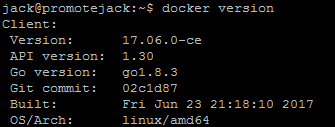
5、試著運行一個測試鏡像,萬能的Hello World!
$ sudo docker run hello-world
二、.NetCore的Docker配置
準備工作:首先記錄接下來可能會用到的幾個常用命令

sudo docker pull microsoft/dotnet //從docker倉庫拉取一個名稱為“microsoft/dotnet”的鏡像 sudo docker build light //構建一個名稱為light的容器 sudo docker run hello-world //運行hello-world容器 sudo docker images //查看所有鏡像 sudo docker rmi 63sf86332e //刪除一個imageid的鏡像 sudo docker rmi $(docker images -q) //刪除所有鏡像 sudo docker ps -a //查看所有容器 sudo docker rm 6f0c67de4b72 //刪除一個containerid的容器 sudo docker rm $(sudo docker ps -a -q) //刪除所有容器

1、拉取dotnet-sdk的最新鏡像,速度慢的話請自行搜索daocloud docker hub加速。
sudo docker pull microsoft/dotnet:latest
完成之後查看一下鏡像
sudo docker images

2、進入到這個鏡像,查看版本沒問題後創建一個控制臺程序,然後運行並查看結果

sudo docker run -it microsoft/dotnet //每次run,都會重新構造出新的互不影響的容器,請自行查看 dotnet --version mkdir test cd test dotnet new

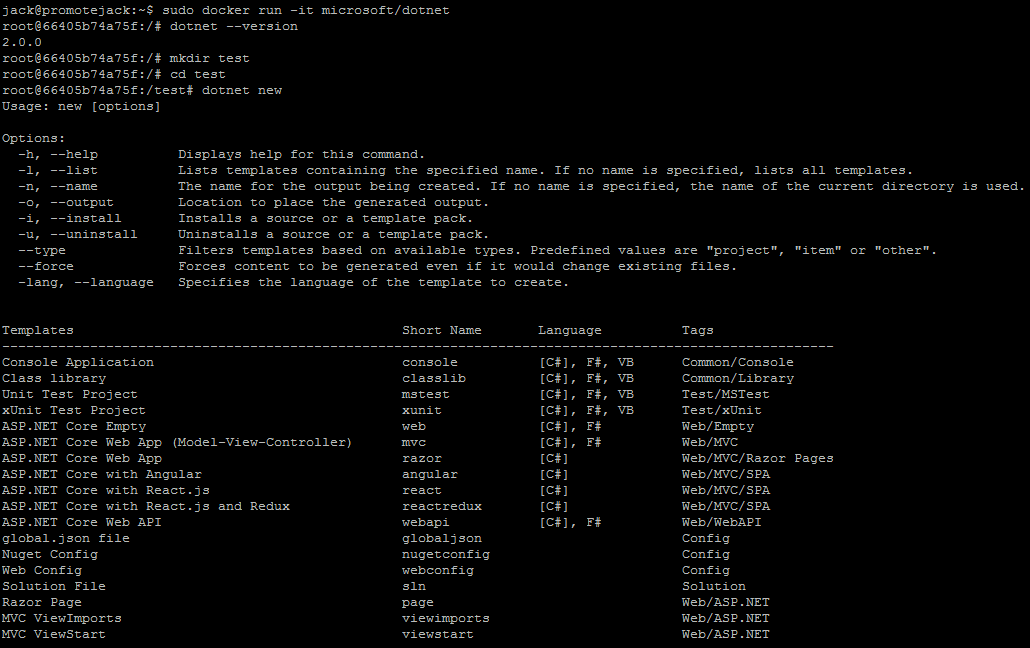
dotnet new console dotnet run //.NetCore2.0已經將dotnet restore變成了隱式命令,需要的時候會自動執行
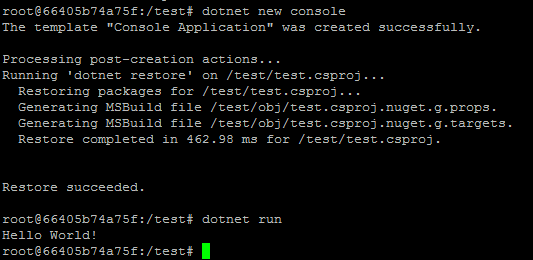
說明:使用Ctrl+D快捷鍵或者鍵入exit命令來退出命令
三、升級項目到.NetCore2.0,並發布
1、分別修改類庫和Web的項目文件,升級到.Net Core 2.0和.Net Standard 2.0,其中包括Nuget上的一些組件,或者直接通過右鍵項目->屬性->目標框架進行修改,同時修改Program.cs和Startup.cs文件為2.0默認的方式,完成後他們的樣子是醬紫的,是不是很簡潔明了。
類庫的csproj項目文件:
<Project Sdk="Microsoft.NET.Sdk">
<PropertyGroup>
<TargetFramework>netstandard2.0</TargetFramework>
</PropertyGroup>
</Project>
Web的csproj項目文件

<Project Sdk="Microsoft.NET.Sdk.Web">
<PropertyGroup>
<TargetFramework>netcoreapp2.0</TargetFramework>
<RuntimeIdentifiers>win10-x64;ubuntu.16.10-x64;ubuntu.16.04-x64</RuntimeIdentifiers>
<AssetTargetFallback>$(AssetTargetFallback);portable-net45+win8+wp8+wpa81;</AssetTargetFallback>
</PropertyGroup>
<ItemGroup>
<PackageReference Include="Microsoft.AspNetCore.All" Version="2.0.0" />
<PackageReference Include="Microsoft.AspNetCore.Session" Version="2.0.0" />
<PackageReference Include="Microsoft.EntityFrameworkCore.SqlServer" Version="2.0.0" />
<PackageReference Include="Microsoft.EntityFrameworkCore.Tools" Version="2.0.0" />
<PackageReference Include="Microsoft.AspNetCore.Mvc.Razor.ViewCompilation" Version="2.0.0" PrivateAssets="All" />
</ItemGroup>
<ItemGroup>
<DotNetCliToolReference Include="Microsoft.VisualStudio.Web.CodeGeneration.Tools" Version="2.0.0" />
</ItemGroup>
<ItemGroup>
<ProjectReference Include="..\Light.Common\Light.Common.csproj" />
<ProjectReference Include="..\Light.Model\Light.Model.csproj" />
</ItemGroup>
</Project>

簡潔的Program.cs

using Microsoft.AspNetCore;
using Microsoft.AspNetCore.Hosting;
namespace Light.Web
{
public class Program
{
public static void Main(string[] args)
{
BuildWebHost(args).Run();
}
public static IWebHost BuildWebHost(string[] args) =>
WebHost.CreateDefaultBuilder(args)
.UseStartup<Startup>()
.Build();
}
}

下面是我的Startup文件的相關配置項
 View Code
View Code
微軟官方的升級向導,供大家參考:https://docs.microsoft.com/en-us/aspnet/core/migration/1x-to-2x/
2、使用cli命令發布項目,這時可以不用指定運行時標識,直接發布,因為項目不是運行在服務器(Windows或Linux)上的。
dotnet publish -c Release -o ../Publish

四、使用Docker進行部署
1、使用Winscp登陸到服務器上,並將發布之後的文件夾publish上傳到服務器上
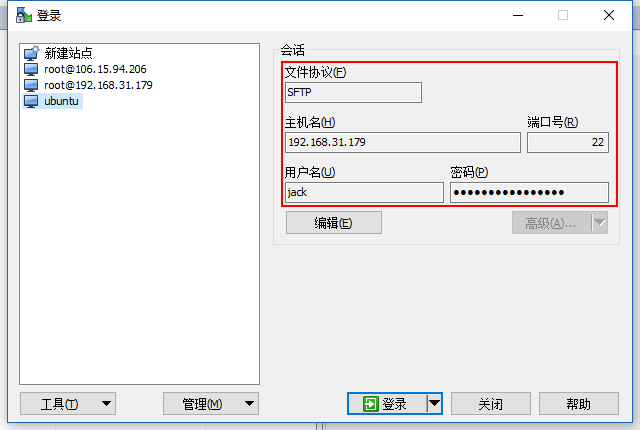

2、創建Dockerfile文件,並將其配置成以下內容
FROM microsoft/dotnet WORKDIR /app COPY ./publish . ENTRYPOINT ["dotnet", "Light.Web.dll"]
3、切換到Dockerfile所在的目錄下,並執行構建命令,成功之後會有下圖的提示
sudo docker build -t lightweb . //註意後邊還有一個點呢

4、運行剛才構建成功,名字為lightweb的容器,直接綁定服務器的80端口
sudo docker run -p 80:80 -e "ASPNETCORE_URLS=http://+:80" lightweb
運行成功之後是這樣的(請暫時忽略Warning),表示該容器內的程序正在使用80端口監聽著.......

5、試著用IP訪問一下,不知道自己IP的請使用ifconfig命令進行查看

最後
在看到最後一張圖的時候,其實自己心裏還是挺激動的;雖然中間遇到一些差錯,比如項目文件中的MvcRazorCompileOnPublish節點,發布成ubuntu時需要改成false,或者直接刪掉,再者是圖片的名稱後綴是大寫,但是我程序裏邊寫的是小寫,發布之後圖片不顯示,是因為Linux是嚴格區分大小寫的。囧~另外提醒一下,發布到IIS上時,請及時更新AspNetCoreModule模塊為最新的DotNetCore.2.0.0-WindowsHosting.exe。
這裏並沒有介紹.NetCore2.0的相關知識,想了解的可以移步到張大隊長的匯總:.NET Core 2.0 正式發布信息匯總
相信.NetCore2.0的發布會給整個社區帶來不一樣的變化,需要學習和積累的技術也越來越多,還是那句老話:學無止境。
Linux上安裝Docker,並成功部署NET Core 2.0

